Chia sẻ thư mục là một cách tuyệt vời để cho phép người khác dễ dàng truy cập các tệp quan trọng mà không cần phải liên tục gửi email cho họ hoặc chia sẻ Dropbox hoặc dịch vụ đám mây khác.
Đây là cách chia sẻ và dừng chia sẻ nội dung trong mạng!
Đăng lại
Để chia sẻ một thư mục trên mạng của bạn, bạn phải vào thư mục đó. Mở File Explorer và đi đến vị trí của nó. Nhấp chuột phải vào thư mục được đề cập và chọn tùy chọn Cấp quyền truy cập.
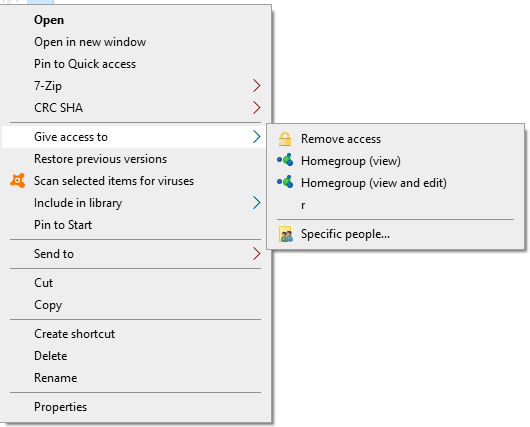 Cấp quyền truy cập vào các tùy chọn
Cấp quyền truy cập vào các tùy chọnBạn sẽ thấy một số tùy chọn ở đây: chúng sẽ phụ thuộc vào loại mạng bạn đã kết nối, những người dùng khác và những người bạn đang chia sẻ. Chọn người bạn muốn chia sẻ hoặc sử dụng tùy chọn Những người cụ thể để xác định những người bạn muốn tiếp cận.
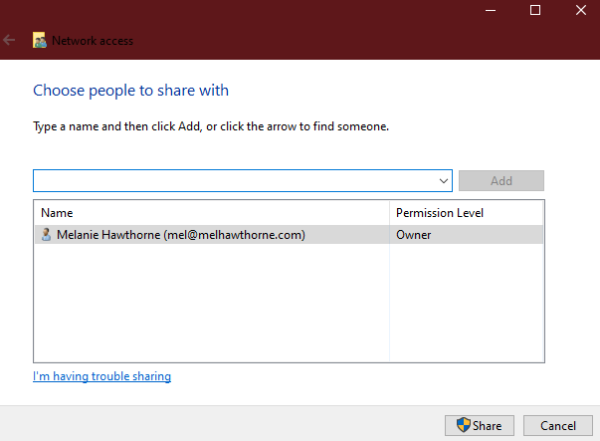 những người cụ thể
những người cụ thểTất cả những gì bạn phải làm là nhấp vào nhóm bạn muốn chia sẻ hoặc nhập tên của các thành viên vào thanh tìm kiếm và nhấn Thêm trong phần Người cụ thể.
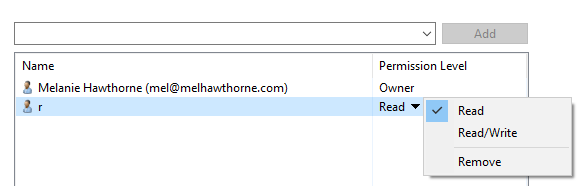 thay đổi quyền
thay đổi quyềnĐăng lại
Khi bạn đã chia sẻ một thư mục trên mạng của mình Windows, những người khác có thể truy cập nó. Bây giờ, nếu vì lý do nào đó bạn muốn ngừng chia sẻ một thư mục mà bạn đã cung cấp cho người khác, thì đây là cách thực hiện!
Cách tốt nhất để làm điều này là thông qua Quản lý máy tính. Để truy cập tính năng này, hãy nhấn Windows trên bàn phím và nhập “Quản lý máy tính”. Nhấn Enter và đợi vài giây trong khi máy tính tải.
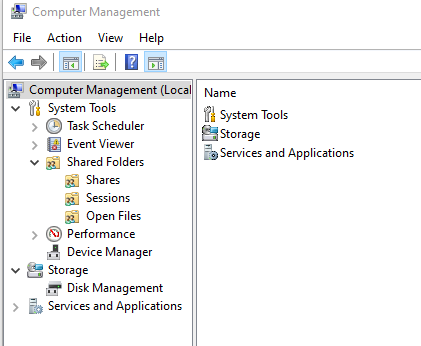 Công cụ quản lý máy tính
Công cụ quản lý máy tínhSau khi cửa sổ mới tải, hãy chuyển đến thư mục Tác vụ trong menu bên trái. Sau khi hoàn tất, bạn sẽ thấy danh sách những thứ bạn chia sẻ với người khác.
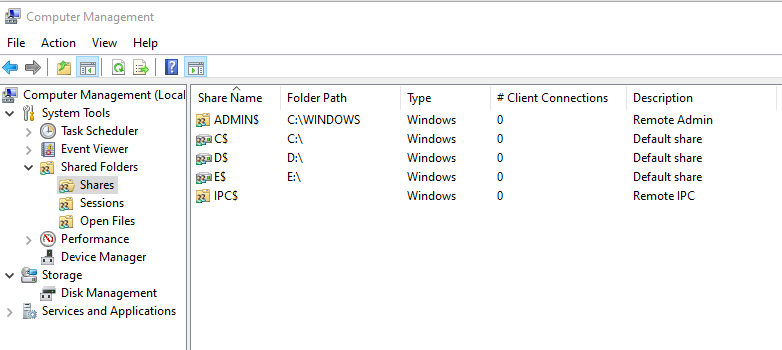 Một danh sách các mục được chia sẻ.
Một danh sách các mục được chia sẻ.Để dừng chia sẻ nội dung nào đó, hãy nhấp chuột phải vào nó, sau đó nhấp vào tùy chọn Dừng chia sẻ. Bạn sẽ được yêu cầu xác nhận rằng bạn thực sự muốn ngừng chia sẻ thư mục cụ thể đó. Bấm có.
Với điều này, những người khác trên mạng của bạn không còn có thể truy cập vào thư mục.
